Błąd Attempted_Execute_of_Noexecute_Memory z kodem 0x000000FC na niebieskim ekranie w systemie Windows 10 zwykle pojawia się ze starym lub wadliwym sterownikiem. Może się również pojawić po dodaniu nowego sprzętu do komputera. Czasami może się pojawić z powodu uszkodzonych plików systemowych lub z powodu błędu w pamięci RAM (pamięć o dostępie swobodnym). W tym samouczku opisano, jak naprawić błąd Attempted Execute of Noexecute Memory w systemie Windows 10.

1. Przywracanie systemu
System Windows 10 tworzy punkty przywracania w celu przywrócenia systemu do stanu roboczego w przypadku czegokolwiek. Jeśli nie możesz dostać się do pulpitu, możesz uruchomić punkt przywracania za pomocą dodatkowych opcji. Możesz także uruchomić komputer w trybie awaryjnym i uruchomić punkt przywracania na pulpicie.
A jeśli nie mogę się uruchomić? Jeśli nie możesz uruchomić dodatkowych parametrów z powodu błędu, utwórz instalacyjny dysk flash, rozpocznij instalację, a gdy dojdziesz do punktu instalacji, kliknij „Przywracanie systemu” poniżej. Zostaniesz wrzucony do dodatkowych parametrów.

2. Aktualizacja sterowników
Ponieważ przestarzałe sterowniki mogą powodować błąd, ich aktualizacja lub ponowna instalacja może rozwiązać problem. Po uruchomieniu na pulpicie naciśnij kombinację klawiszy Win + X i wybierz „ Menedżer urządzeń ”. Następnie będziesz musiał niezależnie określić, który sterownik powoduje Twoje podejrzenia. W razie wątpliwości zaktualizuj kolejno wszystkie sterowniki.
Jeśli istnieją urządzenia z żółtym wykrzyknikiem, należy je najpierw zaktualizować.
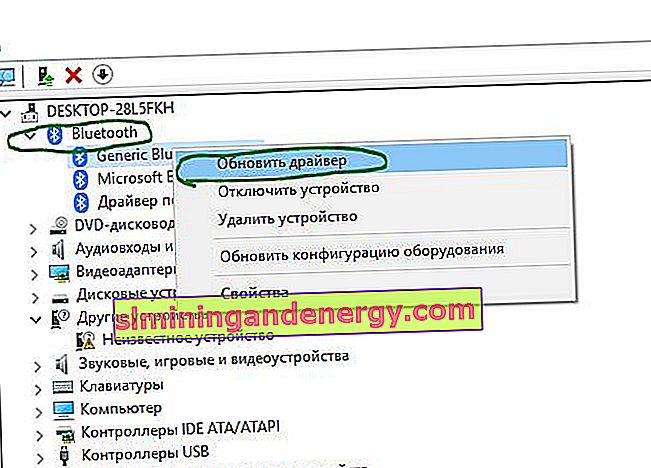
3. Skanowanie w poszukiwaniu wirusów
Wirus może zainfekować plik systemowy lub plik sterownika, co może doprowadzić do błędu BSOD Attempted Execute of Noexecute Memory w systemie Windows 10. Użyj skanera antywirusowego, zaleca Zemana. Ponadto, jeśli istnieje program antywirusowy innej firmy, sprawdź kwarantannę. Faktem jest, że jeśli zostanie tam dodany zainfekowany plik sterownika, błąd pojawi się za każdym razem, gdy włączysz komputer lub laptop.
4. Sprawdź pliki systemowe
Uszkodzone lub brakujące pliki systemowe mogą powodować różne błędy, w tym „Próba wykonania pamięci Noexecute”. Sprawdź i przywróć pliki systemowe, jeśli takie istnieją. Aby to zrobić, uruchom wiersz poleceń jako administrator i wprowadź po kolei dwa polecenia, czekając na zakończenie procesu po każdym.
sfc /scannowDISM /ONLINE /CLEANUP-IMAGE /RESTOREHEALTH

5. Diagnostyka pamięci RAM
Przyczyną tego problemu mogą być błędy w pamięci RAM. Naciśnij skrót klawiaturowy Win + R i wpisz mdsched.exe , a następnie postępuj zgodnie z instrukcjami wyświetlanymi na ekranie. Poniżej znajduje się kompletny przewodnik dotyczący naprawiania błędów diagnostycznych pamięci RAM.
